Excel'de başlık, altbilgi veya hücreye uzantısız dosya adı nasıl eklenir?
Normalde, açık bir çalışma kitabının dosya adı ve uzantısı Excel penceresinin üst kısmında görüntülenir. Ancak şimdi sadece uzantısız dosya adını başlık, altbilgi veya bir hücreye eklemem gerekiyor. Bunu nasıl çözebilirim? Bu makalede, üç çözüm tanıtacağım.
- Uzantısız dosya adını Başlık/Altbilgi'ye eklemek için Özel Başlık/Altbilgi özelliğini kullanın
- Hücreye uzantısız dosya adı eklemek için formülü kullanın
- Excel için Kutools'u kullanarak uzantısız dosya adını Başlık/Altbilgi'ye ekleyin
Uzantısız dosya adını Başlık/Altbilgi'ye eklemek için Özel Başlık/Altbilgi özelliğini kullanın
Microsoft Excel'in "Özel Başlık" özelliği ve "Özel Altbilgi" özelliği, başlık veya altbilgiye uzantısız dosya adını kolayca eklemenize yardımcı olabilir. Bunu yapmadan önce, Windows'ta dosya uzantılarını gizlemelisiniz. Ve sonra lütfen aşağıdaki adımları izleyin:
1. "Sayfa Düzeni" sekmesindeki "Sayfa Yapısı" grubunun sağ alt köşesindeki bağlantıya tıklayın.
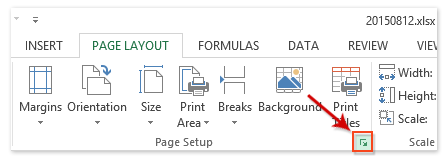
2. Açılan "Sayfa Yapısı" iletişim kutusunda, "Üst Bilgi/Alt Bilgi" sekmesindeki "Özel Başlık" düğmesine veya "Özel Altbilgi" düğmesine tıklayın. Örneğimizde, "Özel Başlık" düğmesine tıklıyorum.

3. Ardından "Başlık" iletişim kutusunda, ihtiyacınız olan "Sol bölüm" / "Orta bölüm" / "Sağ bölüm" üzerine imleci yerleştirin, ardından "Dosya Adı Ekle" düğmesine tıklayın ve "Tamam" düğmesine tıklayın. Ekran görüntüsüne bakın:
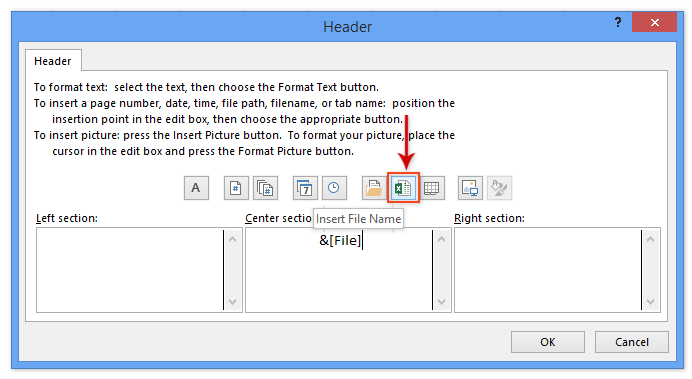
4. "Sayfa Yapısı" iletişim kutusundaki "Tamam" düğmesine tıklayın.
Şimdiye kadar uzantısız dosya adı, belirtilen başlık/altbilgi alanına eklenmiştir. Ancak eklenen dosya adı, geçerli çalışma sayfası "Sayfa Düzeni" görünümünde olmadığı için görünmeyebilir.
5. Lütfen "Görünüm" > "Sayfa Düzeni" seçeneğine tıklayarak geçerli çalışma sayfası görünümünü sayfa düzeni görünümüne geçirin. Ekran görüntüsüne bakın:
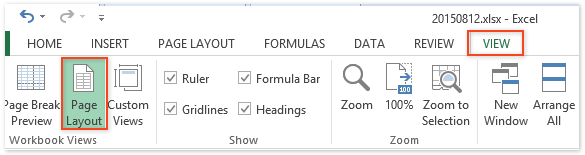
Not: Durum çubuğundaki "Sayfa Düzeni" görünümü düğmesine tıklamak da "Sayfa Düzeni" görünümüne geçirecektir.

Hücreye uzantısız dosya adı eklemek için formülü kullanın
Excel formüllerini uygulayarak uzantısız dosya adını bir hücreye kolayca ekleyebiliriz. Lütfen şu şekilde devam edin:
Boş bir hücre seçin ve aşağıdaki formülü içine girin ve "Enter" tuşuna basın.
=TRIM(LEFT(SUBSTITUTE(MID(CELL("filename",A1),FIND("[",CELL("filename",A1))+1,255),".xl",REPT(" ",255)),255))
Bu formülü ayrıca geçerli çalışma kitabının uzantısız dosya adını bir hücreye eklemek için de uygulayabilirsiniz.
=MID(CELL("filename",A1),SEARCH("[",CELL("filename",A1))+1,SEARCH(".",CELL("filename",A1))-1-SEARCH("[",CELL("filename",A1)))Not: Eğer mevcut çalışma kitabını daha önce hiç kaydetmediyseniz, yukarıdaki her iki formül de hata verecektir.
 | Formülü hatırlamak çok mu karmaşık? Formülü, gelecekte tek tıklamayla yeniden kullanmak üzere Bir Auto Text girdisi olarak kaydedin! Daha fazla oku… Ücretsiz deneme |
Excel için Kutools'u kullanarak uzantısız dosya adını Başlık/Altbilgi'ye ekleyin
Eğer Excel için Kutools'u yüklediyseniz, "Çalışma Kitabı Bilgisi Ekle" yardımcı programını uygulayarak çalışma sayfası adı, çalışma kitabı adı, çalışma kitabı yolu, kullanıcı adı veya geçerli tarih ve saati bir hücreye, başlığa veya altbilgiye kolayca ekleyebilirsiniz.
1. "Kutools Plus" > "Çalışma Kitabı" > "Çalışma Kitabı Bilgisi Ekle" seçeneğine tıklayarak "Çalışma Kitabı Bilgisi Ekle" iletişim kutusunu açın.

2. "Çalışma Kitabı Bilgisi Ekle" iletişim kutusunda, lütfen şu işlemleri yapın (yukarıdaki ekran görüntüsüne bakın):
(1) "Bilgi" bölümünde, "Çalışma kitabı adı" seçeneğini işaretleyin;
(2) "Ekleme Konumu" bölümünde, ihtiyacınıza göre "Başlık" / "Altbilgi" seçeneğini işaretleyin;
(3) Eğer "Başlık" seçeneğini veya "Altbilgi" seçeneğini işaretlediyseniz, lütfen sağdaki açılır listeye tıklayın ve bir yer belirtin, örneğin "Orta".
3. "Tamam" düğmesine tıklayın.
Artık dosya adı, uzantısı olmadan, Çalışma Kitabı Bilgisi Ekle iletişim kutusundaki ayarlarınıza göre başlık veya altbilgi alanında görünecektir.
Notlar:
(1) Bir hücreye "Çalışma Kitabı Bilgisi Ekle" yardımcısını kullanarak çalışma kitabı adı eklerken, eğer mevcut çalışma kitabını daha önce hiç kaydetmediyseniz “This workbook never saved” ifadesini döndürür.
(2) Bir hücreye "Çalışma Kitabı Bilgisi Ekle" yardımcısını kullanarak çalışma kitabı adı eklerken, dosya adını uzantısıyla birlikte döndürür, örneğin “20150812.xlsx”.
Kutools for Excel - Excel'i 300'den fazla temel araçla güçlendirin. Sürekli ücretsiz AI özelliklerinden yararlanın! Hemen Edinin
Demo: Excel için Kutools'u kullanarak uzantısız olarak Başlık/Altbilgi/hücreye dosya adı ekleme
İlgili makaleler:
En İyi Ofis Verimlilik Araçları
Kutools for Excel ile Excel becerilerinizi güçlendirin ve benzersiz bir verimlilik deneyimi yaşayın. Kutools for Excel, üretkenliği artırmak ve zamandan tasarruf etmek için300'den fazla Gelişmiş Özellik sunuyor. İhtiyacınız olan özelliği almak için buraya tıklayın...
Office Tab, Ofis uygulamalarına sekmeli arayüz kazandırır ve işinizi çok daha kolaylaştırır.
- Word, Excel, PowerPoint'te sekmeli düzenleme ve okuma işlevini etkinleştirin.
- Yeni pencereler yerine aynı pencerede yeni sekmelerde birden fazla belge açıp oluşturun.
- Verimliliğinizi %50 artırır ve her gün yüzlerce mouse tıklaması azaltır!
Tüm Kutools eklentileri. Tek kurulum
Kutools for Office paketi, Excel, Word, Outlook & PowerPoint için eklentileri ve Office Tab Pro'yu bir araya getirir; Office uygulamalarında çalışan ekipler için ideal bir çözümdür.
- Hepsi bir arada paket — Excel, Word, Outlook & PowerPoint eklentileri + Office Tab Pro
- Tek kurulum, tek lisans — dakikalar içinde kurulun (MSI hazır)
- Birlikte daha verimli — Ofis uygulamalarında hızlı üretkenlik
- 30 günlük tam özellikli deneme — kayıt yok, kredi kartı yok
- En iyi değer — tek tek eklenti almak yerine tasarruf edin